|
|
Windows 8 / 8.1のWindows Liveメール(2012)で返信や転送するメールに署名を入れる方法 | ||
Windows 8 / 8.1のWindows Liveメール(2012)で返信や転送するメールに署名を入れる方法 |
|
Q&A番号:018557 更新日:2016/12/26 |
 | Windows 8 / 8.1のWindows Liveメール(2012)で、返信や転送するメールに署名を入れる方法について教えてください。 |
 | メールに自動で署名が挿入されるよう設定する際に、既定では返信や転送メールは除外されるため、設定を変更する必要があります。 |
はじめに
!注意
Windows Liveメール(2012)のサポートは、2017年1月10日に終了します。
詳細については、以下のMicrosoft社の情報を参照してください。
 Microsoft社 - Windows Essentials
Microsoft社 - Windows Essentials
署名とは、送信者の氏名、メールアドレスや電話番号などの連絡先を記したもので、通常はメールの最後に記載します。
署名の一例
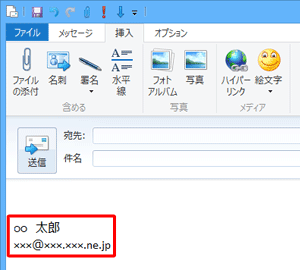
Windows Liveメール(2012)では、送信メッセージに自動で署名を入力する設定を行っても、返信や転送のメッセージには署名は自動的に入力されません。
署名の設定を変更することで、返信や転送メールの作成時にも署名を自動で入力できるようになります。
※ 返信や転送メールに署名を入力するには、事前に署名を作成する必要があります。
署名を作成する方法については、以下の情報を参照してください。
 Windows 8 / 8.1のWindows Liveメール(2012)で署名を作成する方法
Windows 8 / 8.1のWindows Liveメール(2012)で署名を作成する方法
操作手順
Windows 8 / 8.1のWindows Liveメール(2012)で返信や転送するメールに署名を入れるには、以下の操作手順を行ってください。
※ ここではWindows 8.1の画面で案内していますが、Windows 8でも同様の操作が行えます。
Windows Liveメール(2012)を起動し、「ファイル」タブをクリックして、「オプション」をクリックし、表示された一覧から「メール」をクリックします。
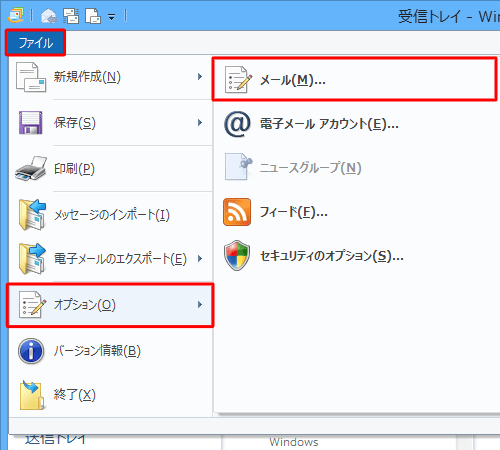
「オプション」が表示されます。
「署名」タブをクリックし、「署名の設定」欄の「すべての送信メッセージに署名を追加する」にチェックを入れて、「返信と転送メッセージには署名を追加しない」のチェックを外し、「OK」をクリックします。
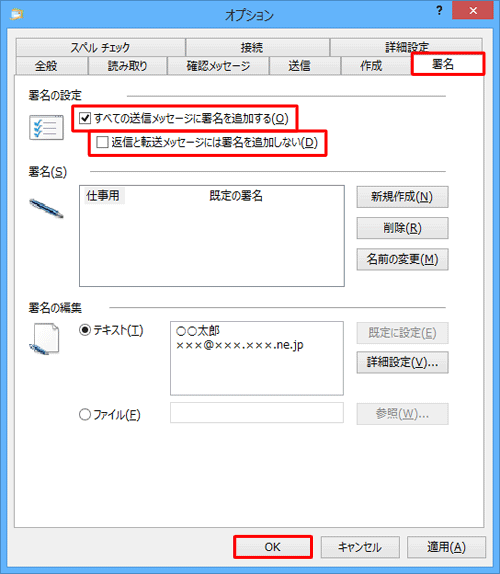
以上で操作完了です。
返信メールまたは転送メールのメッセージ作成画面で、署名が自動で入力されることを確認してください。
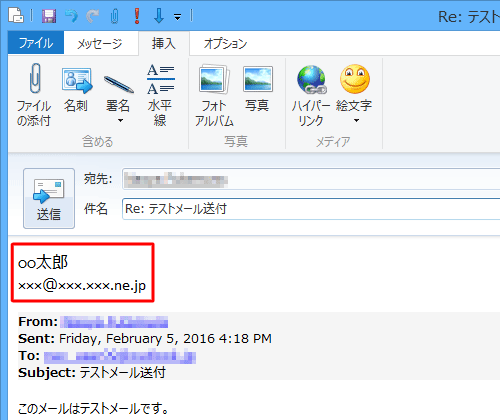
このQ&Aに出てきた用語
|
|
|











